Oglas
Oh ne, čini se da nešto nije u redu s vašim računalom! U sustavu Windows prikazujete upravitelja zadataka pomoću Ctrl + Alt + Delete za potvrdu sumnji. Tada koristite blizak onome koji program pokreće amok.
Ali sada koristite Linux i ta tipkovna prečaca ne radi ono što ste očekivali. Stvari su drukčije na otvorenom izvornom zemljištu pingvina. Ali ne brinite, postoji mnogo načina da nadgledate svoj sustav i zatvorite otpadničke programe. Bilo da ti preferirajte nešto poput upravitelja zadataka sustava Windows 5 Snažne alternative upravitelju zadataka sustava WindowsTask Killer bi bio bolje ime za izvorni upravitelj zadataka sustava Windows jer ga dovodimo samo do ubijanja neodgovarajućih procesa. Alternativni upravitelji zadataka omogućuju vam da zapravo upravljate svojim procesima. Čitaj više ili radije zaronite ravno u naredbenu liniju 7 načina za ubijanje neodgovarajućih programa u LinuxuKad Linux aplikacija postane bez odziva i sruši se, kako to možete ubiti? Pokušajte jedan od ovih trikova za ubijanje zaglavljenog programa u Linuxu. Čitaj više , postoji opcija za vas.
Grafičke aplikacije
Ovaj softver najviše nalikuje upravitelju zadataka sustava Windows. Funkcionalnost nije izravno podudaranje, jer dva sustava ne upravljaju zadacima na isti način. Bez obzira na to, iskustvo bi vam trebalo biti poznato.
Linux ima brojna radna okruženja i mnogi isporučuju vlastite mogućnosti. Ovdje su tri glavne.
1. GNOME Monitor sustava
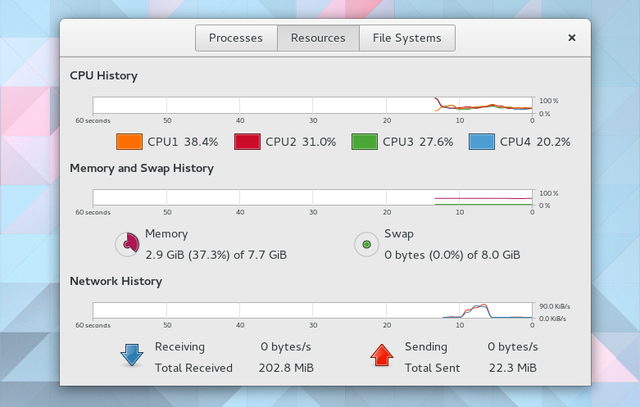
Zadana aplikacija za nadzor sustava GNOME zadržava fokus na procesima, resursima i datotečnim sustavima. Prva kartica prikazuje koji se procesi odvijaju, pod kojim se korisnikom, ID brojem i naponom na računalu. Kad odaberete jedan, an Završni postupak pojavi se gumb koji može prisiliti zatvaranje aplikacija. To ne uspije uvijek U tim slučajevima morate isprobati neke naredbe kasnije objašnjene.
Druga kartica nudi prikaz uživo radnog opterećenja na svakoj vašoj CPU jezgri, koliko RAM-a ili swapa trošite i količine aktivnosti na vašoj mreži. Treća kartica namijenjena je praćenju vaše pohrane. Ovdje možete vidjeti koliko podataka zauzima svaka vaša particija.
2. KDE Monitor

KDE System Monitor, poznat i kao KSysGuard, ima još manje kartica. To su Procesna tablica i Učitavanje sustava. Prvi vam prikazuje procese i upotrebu memorije. Neza reagiranje možete zatvoriti desnim klikom i odabirom desne tipke Završni postupak.
Druga kartica prikazuje uživo prijenos učitavanja vašeg CPU-a, upotrebe memorije i mrežne aktivnosti. To je gotovo identično kartici Resursi u GNOME Monitoru.
Kao očekivali biste od KDE-a Kako poboljšati radni tijek pomoću KDE nadzorne ploče i widgetaKDE nadzorna ploča sadrži kolekciju widgeta koje možete koristiti za poboljšanje vašeg tijeka rada. Pomoću ovih savjeta i trikova pretvorite svoju Linux radnu površinu u jačinu produktivnosti. Čitaj više , možete prilagoditi aspekte prema vašim potrebama. Postoji mogućnost stvaranja novih kartica s informacijama poput upotrebe particija i datoteka dnevnika.
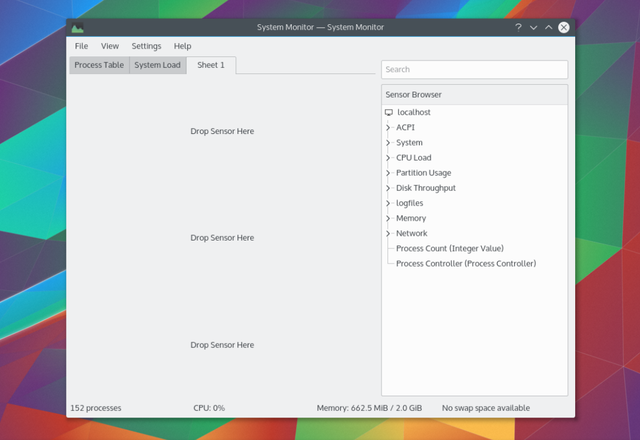
3. XFCE upravitelj zadataka
lagana radna površina XFCE XFCE: Vaš lagan, brz, potpuno razvijen Linux radni stolŠto se tiče Linuxa, prilagođavanje je ključno. I ne samo to, već su i mogućnosti prilagodbe toliko sjajne da bi vam mogle okrenuti glavu. Prethodno sam spomenuo razlike između glavnih stolnih okruženja ... Čitaj više Upravitelj zadataka odustaje od standardnog sučelja s karticama. Umjesto toga, dobivate grafički prikaz učitavanja CPU-a i memorije s popisom procesa koji se nalaze ispod.

Za razliku od zadanih GNOME i KDE aplikacija, možete sporiti s sporim procesima na više načina. Kliknite desnom tipkom miša i odaberite Stop, okončati, ili Ubiti.
Povucite monitor sustava pomoću Ctrl + Alt + Delete
U Linuxu Ctrl + Alt + Delete obično ne čini ono što biste možda očekivali. Pritiskom na te internetske tipke otvorite se izbornik za odjavljivanje iz kojeg možete ponovno pokrenuti ili isključiti napajanje. To je alternativa pritisku tipke za uključivanje.
Promjena toga je jednostavna. Na primjer, pod GNOME, idite na Postavke> Tipkovnica.
Odaberite karticu Prečaci. Zatim potražite Prilagođene prečice na bočnoj traci i kliknite gumb + dugme. Unesite naziv prečaca i naredbu koja se koristi za pokretanje vašeg upravitelja zadataka. Unesite GNOME Monitor monitora gnome-system-monitor.

Nakon što završite, možete odabrati ovu stavku na popisu prilagođenih prečaca. Zatim unesite vezu tipkovnice držeći željene tipke. U ovom slučaju to bi bili ctrl + alt + delete.
Obavijest će vas pitati želite li zamijeniti prethodnu funkciju dodijeljenu ovim tipkama. Jednostavno potvrdite da jeste.

Što trebate učiniti nije isto u svim distribucijama temeljenim na GNOME-u Objašnjena radna okruženja koja se temelje na gnomima: MATE vs. Gnome Shell vs. Jedinstvo vs. CimetOtkako je Gnome krenuo prema svojoj ideji Gnome Shell, Linux zajednica je bila bijesna da pronađe novo radno okruženje koje im odgovara. Većina korisnika koristi Gnome ... Čitaj više . Ali za većina glavnih Linux operativnih sustava 12 najboljih Linux okruženjaOdabir radnog okruženja za Linux može biti težak. Evo najboljih Linux desktop okruženja koje treba uzeti u obzir. Čitaj više , postupak je sličan.
Alati naredbenog retka
Da biste dobili više snage, želite zaroniti u naredbenu liniju. Ovdje možete potražiti dodatne informacije i proširiti svoje mogućnosti.
Ispod su neke od osnovnih naredbi.
p.s

p.s označava status procesa. Upotrijebite ovo za prikaz popisa procesa koji se izvode pod trenutnim korisnikom. Vidjet ćete ime i identifikacijski broj procesa (PID) koji možete koristiti za izdavanje drugih naredbi.
ubiti i ubiti
ubiti jedna je takva naredba. Slijedite ovaj postupak s PID-om da biste prekinuli taj postupak. Ako ovo ne uspije, dodajte signal 9 kako biste povećali svoje šanse za uspjeh.
ubiti -9 2470Uobičajeno kill koristi signal 15, nazvan SIGTERM. Signal 9 je SIGKILL. Potonje ne uspije samo kad proces uputi zahtjev kernelu. U takvim će se okolnostima završiti nakon upućivanja sistemskog poziva.
Koristiti ubiti -l za potpuni popis signala.

killall naredba vam omogućuje da postupak završite imenom. Ako se Firefox smrzne, možete upotrijebiti sljedeći primjer da biste zatvorili aplikaciju.
killall firefoxXkill

Ponekad ne znate stvarni naziv aplikacije. U tom slučaju možete uzeti još grafički pristup. Tip Xkill u terminal da bi pokazivač pretvorili u X. Zatim kliknite na prozor koji ne reagira i gledajte kako nestaje.
vrh

vrh naredba pokazuje koji zadaci najviše opterećuju vaš CPU. Popis možete sortirati po upotrebi CPU-a ili RAM-a, koliko dugo program radi i drugim čimbenicima.
vmstat

Umjesto da te podatke pregledavate uživo, možete napraviti snimak. vmstat čini upravo to. Dobivate trenutačni prikaz trenutačno pokrenutih procesa i koliko memorije oni koriste.
besplatno

Ova naredba pokazuje koliko je memorije dostupno. Stupci prikazuju besplatnu i korištenu fizičku i zamjensku memoriju. Uz to možete vidjeti tampon koji koristi kernel.
lscpu

Neke informacije koje dobivate iz gornjih naredbi nemaju smisla bez konteksta. Koliko CPU-a ima vaše računalo? Koji tip arhitekture koristite? Koristiti lscpu vidjeti ove informacije predstavljene na način koji ima smisla.
Osjećate li kontrolu?
Nadam se. Za to se ti programi i naredbe stavljaju pod kontrolu vašeg sustava. Posao računala je da vam pomogne da učinite sve, a kada softver zamrzne, on ne radi svoj posao.
Linux ima reputaciju stabilnog operativnog sustava, ali to ne znači da je svaka aplikacija solidna. Koji savjet imate za nove korisnike koji se bave neodgovarajućim aplikacijama? Koji je vaš omiljeni način pretraživanja podataka o sustavu? Koja je vaša rutina za održavanje računala u optimalnom obliku? Pridružiti se! Voljeli bismo čuti vaše misli.
Bertel je digitalni minimalist koji piše s prijenosnog računala s fizičkim prekidačima privatnosti i OS-om kojeg je podržala Fondacija za slobodan softver. Cijeni etiku u značajkama i pomaže drugima da preuzmu kontrolu nad svojim digitalnim životom.